
| • | Media Type (Medya Türü) Medya türünü aşağıdakilerden biriyle değiştirebilirsiniz: |
| • | Print Quality (Baskı Kalitesi) Aşağıda belirtilen baskı kalitesi ayarları arasından seçim yapabilirsiniz. |
| • | Color/Mono (Renkli/Mono) Renkli/Mono ayarlarını aşağıdaki gibi değiştirebilirsiniz: |
| • | Toner Save Mode (Toner Tasarruf Modu) Bu özellik ile toner kullanımını kontrol altında tutabilirsiniz. Toner Save Mode (Toner Tasarruf Modu) seçeneği Açık konuma getirildiğinde, baskılar daha silik çıkar. Varsayılan ayar Off (Kapalı) ayarıdır. |
| • | Reverse Print (Tersine Baskı) (Yalnızca Mac OS X 10.3 ve 10.4) Veriyi baş aşağı çevirmek için Reverse Print (Tersine Baskı) öğesini işaretleyin. |
| • | Support (Destek) Orijinal/gerçek Brother sarf malzemeleri için, Support (Destek) düğmesini tıklayarak Brother Çözüm Merkezi'ni (http://solutions.brother.com) ve web sitemizi ziyaret edebilirsiniz. Brother Çözüm Merkezi, SSS (Sık Sorulan Sorular), Kullanıcı Kılavuzları, sürücü güncellemeleri ve yazıcınızın kullanılması hakkında ipuçları dahil olmak üzere Brother ürününüzle ilgili bilgiler sunan bir web sitesidir. |
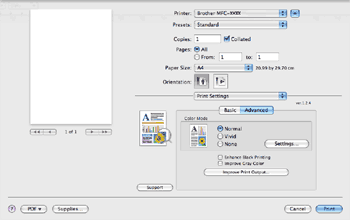
| • | Elle çift taraflı Paper Handling (Kağıt İşleme) öğesini seçin.
|